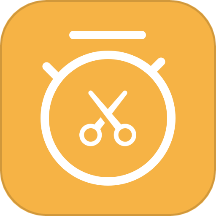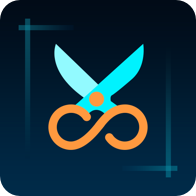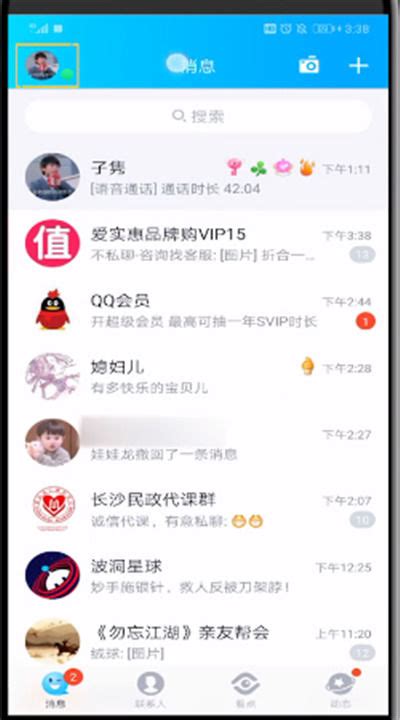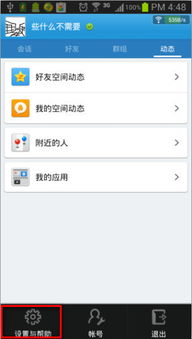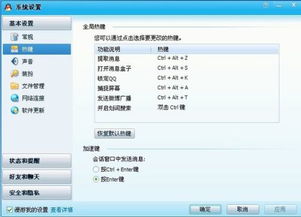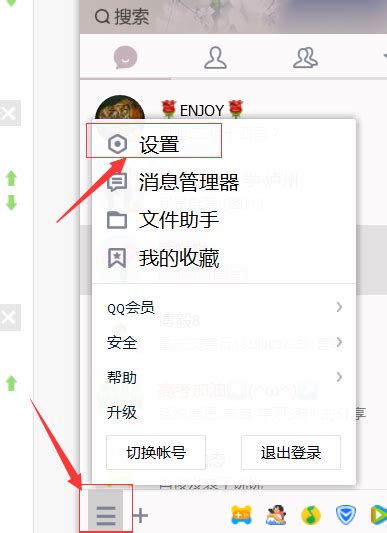QQ截屏使用方法指南
在数字化交流日益频繁的今天,截屏已成为我们分享信息、记录瞬间的重要手段。在众多截屏工具中,QQ的截屏功能因其便捷性和实用性而备受青睐。本文将详细介绍如何使用QQ进行截屏,涵盖快捷键操作、界面按钮使用、编辑功能以及自定义设置等各个方面,旨在为读者提供一份详尽且实用的操作指南。
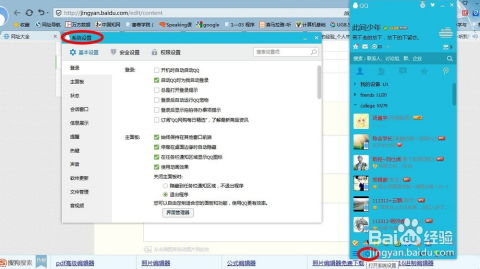
如何用QQ的截屏
一、准备工作
使用QQ截屏功能前,请确保您的电脑上已经安装了QQ软件,并且已登录QQ账号。这是使用QQ截屏功能的基础条件。

二、快捷键操作
QQ截屏最快捷的方式是使用快捷键。默认情况下,您可以通过按下“Ctrl+Alt+A”组合键来激活QQ的截屏功能。此时,鼠标指针会变成一个彩色的十字形,表示已经进入截屏模式。
1. 选择截屏区域:在截屏模式下,您可以通过拖动鼠标来选择想要截取的区域。如果需要取消截屏,可以按Esc键退出。
2. 全屏截图:部分情况下,您可能需要截取整个屏幕。虽然默认快捷键没有直接提供全屏截图功能,但您可以通过拖动选框覆盖整个屏幕来实现。此外,一些QQ版本或定制设置可能提供了专门的全屏截图快捷键,如“Ctrl+Alt+P”,您可以根据实际需求进行尝试。
3. 编辑功能:截屏完成后,会自动进入编辑模式。此时,您可以在弹出的工具栏上进行各种编辑操作,如添加文字、箭头、矩形、圆形等标注,或使用马赛克进行模糊处理。编辑完成后,点击“完成”即可将截屏保存到指定位置或进行分享。
三、界面按钮使用
除了快捷键外,您还可以在QQ聊天窗口中找到截屏按钮。在聊天输入框的上方,通常会有一个剪刀形状的图标,这就是截屏按钮。点击它后,同样会进入截屏模式,接下来的操作与快捷键截屏相同。
1. 启动截屏:点击截屏按钮后,鼠标指针会变成一个选框,表示截屏功能已经就绪。此时,您可以通过拖动鼠标来选择截屏区域。
2. 选择截图模式:QQ的截屏功能提供了多种模式供您选择。除了常见的自由截图外,还有窗口截图、圆形截图、自定义截图等。您可以通过点击选框上方的不同按钮来切换截图模式。例如,点击“窗口截图”按钮后,只需将选框拖动到想要截取的窗口上,即可自动捕捉该窗口的内容。
3. 编辑与保存:截屏完成后,同样会进入编辑模式。您可以在工具栏上进行编辑操作,并保存或分享截屏。
四、自定义设置
如果您觉得默认的截屏快捷键不够顺手,或者与其他软件的快捷键冲突,QQ还允许您自定义截屏快捷键。
1. 进入设置界面:在QQ的主界面上,点击左下角的“三横杠”图标,选择“设置”进入设置界面。
2. 修改快捷键:在设置界面中,找到“热键”或“快捷键”相关选项。然后找到截屏快捷键的设置项,按照提示进行修改即可。这样,您就可以根据自己的习惯来设置更加顺手的截屏快捷键了。
五、高级功能介绍
除了基本的截屏和编辑功能外,QQ的截屏还提供了一些高级功能,以满足用户的多样化需求。
1. 定时截图:在某些场景下,您可能需要定时截取屏幕内容。虽然QQ的默认截屏功能没有直接提供定时截图选项,但您可以通过一些第三方软件或QQ的插件来实现这一功能。例如,您可以使用QQ截图工具的“连续截图”功能,并设置一定的时间间隔来模拟定时截图。
2. 滚动截图:对于长网页或长文档,QQ的截屏功能支持滚动截图。在截屏模式下,您可以选择“滚动截图”选项,然后拖动选框覆盖需要截取的起始区域。接下来,点击“开始滚动”按钮,并滚动页面直到需要截取的结束区域。最后,点击“停止滚动”按钮即可完成滚动截图的捕捉。
3. 截图分享:QQ的截屏功能支持直接将截图分享给QQ好友或QQ群。在编辑模式下,点击“分享”按钮后,选择分享方式即可。此外,您还可以将截图保存到云盘或进行其他操作。
六、注意事项与优化建议
在使用QQ截屏时,请注意以下几点:
1. 确保QQ在线:截屏功能需要QQ账号处于在线状态才能使用。因此,在使用截屏功能前,请确保您的QQ账号已经登录并处于在线状态。
2. 屏幕分辨率与显卡性能:截屏功能可能会受到屏幕分辨率和显卡性能的影响。如果截屏效果不理想,您可以尝试调整屏幕分辨率或更新显卡驱动程序来改善截屏质量。
3. 特殊场景下的使用:在某些特殊场景下(如游戏全屏模式),QQ截屏可能无法正常工作。此时,您可以尝试使用其他截屏工具或调整游戏设置来解决问题。
为了提升截屏效果和用户体验,以下是几点优化建议:
1. 更新QQ版本:定期更新QQ软件可以确保您使用的是最新版本的截屏功能,从而享受更好的使用体验。
2. 优化系统设置:在系统设置中,您可以对截屏相关的选项进行优化设置,如调整截图质量、设置默认保存路径等。
3. 学习高级技巧:除了基本的截屏操作外,您还可以学习一些高级技巧来提升截屏效率和质量。例如,使用快捷键组合进行快速截图和编辑、利用截图工具进行图像处理等。
结语
QQ的截屏功能以其便捷性和实用性成为了广大用户分享信息、记录瞬间的得力助手。通过本文的介绍,相信您已经掌握了如何使用QQ进行截屏的方法,并了解了相关的注意事项和优化建议。在未来的使用中,您可以根据自己的需求灵活运用这些技巧和方法来提升截屏效率和质量。希望本文能够为您带来帮助!
- 上一篇: 各省份的简称和省会分别是什么?
- 下一篇: 汽车仪表盘指示灯的作用分别是什么?
-
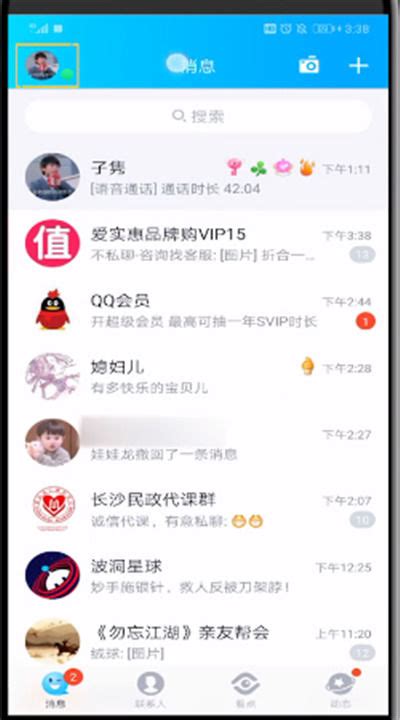 QQ截屏操作方法指南资讯攻略11-24
QQ截屏操作方法指南资讯攻略11-24 -
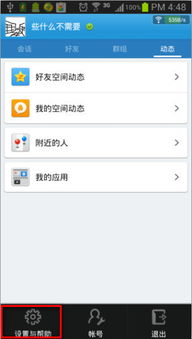 手机QQ如何进行截屏?资讯攻略12-06
手机QQ如何进行截屏?资讯攻略12-06 -
 轻松掌握:QQ截屏技巧大揭秘资讯攻略11-25
轻松掌握:QQ截屏技巧大揭秘资讯攻略11-25 -
 QQ如何快速进行截屏?资讯攻略11-26
QQ如何快速进行截屏?资讯攻略11-26 -
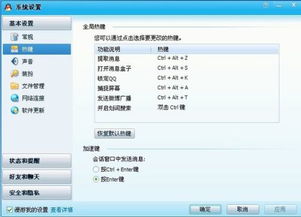 电脑QQ如何设置和使用截屏快捷键?资讯攻略10-30
电脑QQ如何设置和使用截屏快捷键?资讯攻略10-30 -
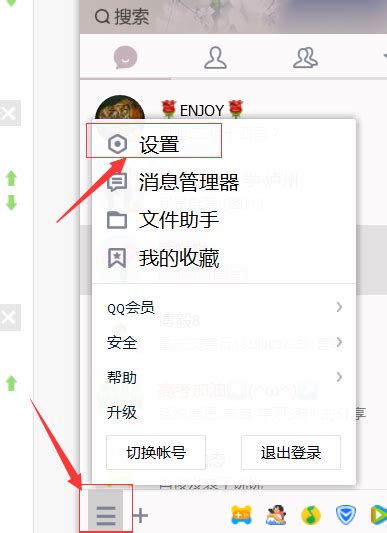 高效QQ截屏快捷键大全资讯攻略10-24
高效QQ截屏快捷键大全资讯攻略10-24